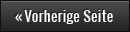System Check
In der Regel ( in 99,9% aller Bestellungen ) liefert unsere Datenbank den richtigen Speicher für Ihr System ( Desktop, Notebook, Server ). In wenigen Einzelfällen ist es aber sogar unter der Orginalherstellernummer nicht klar, welcher Speicher der richtige für Ihr System ist.
Dann helfen die folgenden Vorgehensweisen:
Beschreiben Sie uns Ihren Speicher
Schreiben Sie uns, wie der Speicher aussieht, der in Ihrem System eingebaut ist
- Wieviele Pins ( links oder rechts unten am Kontaktkamm sehen Sie eine Zahl )?
- Wo ist die Kerbe ( Mitte, Außen, Anzahl der Kerben )?
- Was steht auf dem Aufkleber des Speichers?
- Was steht auf den Chips?
- Schreiben Sie uns wie Ihr Speicher aussieht.

Online-Scanner für Windows Rechner
Dann laden Sie sich bitte unseren XXL-RAM Online Scanner herunter. Dieser versucht über die WMI Daten (Windows Management Instrumentation) die Daten bzgl. des Physikalischem Speichers auf Ihrem System auszulesen.
Anschließend werden Sie wieder zu unseren Shop-Seiten weitergeleitet und es werden dann die ermittelte Arbeitsspeicher Konfiguration und die hierfür passenden Speichermodule angezeigt.
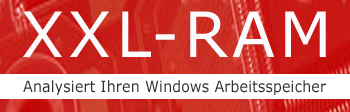
CPU-Z, der schnellste Weg zum richtigen Speicher für Ihr System
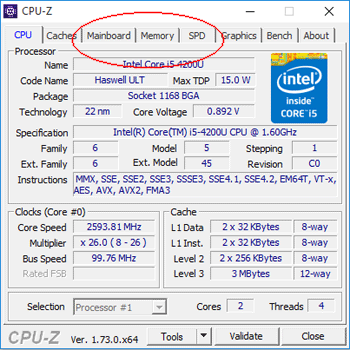
Download CPU-Z
Laden Sie cpu-z-1.94 auf Ihren Rechner, installieren Sie bitte das Programm und führen Sie es aus.
Die CPU-Z Homepage finden Sie hier
Nach dem Programmstart
Durch anklicken der Reiter oben, bekommen Sie einen tiefen Einblick in Ihr System.
Hilfreich für den richtigen Speicher sind folgende Registerkarten: Mainboard, Memory und SPD.
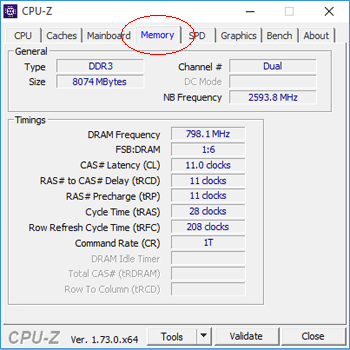
Reiter Mainboard
Hier finden Sie den Hersteller und die genaue Typenbezeichnung für Ihr Mainboard, den Chipsatz und Ihre momentan verwendete Biosversion.
Die maximal mögliche Menge Ihres RAM Speichers lassen sich über Ihr verwendetes Motherboard und dessen Chipsatz bestimmen. Das CPU-Z Tool macht Ihnen hierzu keine Angaben.
Unsere Systemdatenbank hilft Ihnen eventuell bei der Suche nach der für Sie maximal möglichen Speicherkonfiguration.
Reiter Memory
Hier erfahren Sie alle notwendigen Details hinsichtlich der Speichertechnologie (DDR1, DDR2, DDR3, DDR4, ECC bzw. non-ECC, ...), und der Größe Ihres momentan verbauten Arbeitsspeichers und der Möglickeit einer evtl. Speicher Mehrkanalnutzung ( Channel )
Speicher Mehrkanal (Dual Channel)
Um die Vorteile der Dual-Channel Technologie zu nutzen, empfiehlt es sich den Arbeitsspeicher paarweise (mit jeweils gleichen Arbeitsspeicher Modulen zu bestücken. Das Gerät funktioniert nur bei gleicher Belegung der Speicherbänke mit maximaler Leistung.
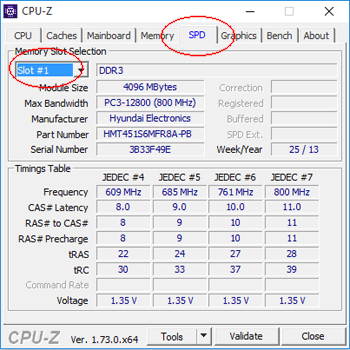
Reiter SPD
Die Registerkarte SPD ist sehr aufschlussreich im Bezug auf Ihre Speichersteckplätze und deren aktuelle Belegung. Im Auswahlmenü "Memory Slot Selection" haben Sie die Möglichkeit die einzelnen Speichersteckplatz (Slot) gesondert auszuwählen, um damit mehr über dessen momentane Belegung zu erfahren. Speichertyp, Kapazität, Geschwindigkeit und Herstellernummer des jeweiligen Speichermoduls werden pro Speicherplatz einzeln aufgelistet.
Dieses Fenster ist besonders dann hilfreich, wenn Sie nicht über die momentane Konfiguration Ihrer Speichersteckplätze genau Bescheid wissen.
Es zeigt Ihnen auch die noch freien, nicht bestückten Slots an.
Sind alle Speichersteckplätze belegt, müssen Sie für ein Arbeitsspeicher Upgrade ein schon vorhandenes Modul austauschen.
Reiter About. Die von CPU-Z ausgelesenen Daten exportieren
Auf der Seite des Reiters "About" haben Sie die Möglichkeit eine Textdatei mit allen wichtigen Daten Ihres Systems zu generieren. Klicken Sie hierfür auf den Button "Save Report (.TXT)". Diese Datei schicken Sie uns am besten als Anhang mit einer Email oder mit Ihrer Bestellnummer falls schon vorhanden.